フリーのブルーレイオーサリングソフト「tsMuxeR」を使用して、
- ブルーレイ形式に動画をオーサリング
- オーサリングした動画をBDに書き込む
までを簡単に紹介します。
Linux・MACにも対応しているので、Windowsユーザー以外でも使用できます。
この記事では最低限、オーサリングするのに必要な部分のみを紹介します。
tsMuxeRとは?
tsMuxeRは、動画をブルーレイ形式である「BDMV」にオーサリングする事ができるフリーソフトです。(BDAVと違って、BDレコーダーだと再生できる機器が結構限られてしまうので注意)
参考:BDMV(BD-Video)とBDAVの違い【ブルーレイ】
同じ「BDMV」にオーサリングする事ができる「multiAVCHD」と比較して、以下のような特徴があります。
- BDMVなのにメニューが作れない
- BDAVみたいに再生機器独自の再生メニューで動画一覧が表示されたりもしないので、再生を開始したらBD内の動画が一気に再生される(複数動画を書き込んでも、1つの動画みたいな感じになる)
- その代わり、multiAVCHDと比較して操作が簡単
- 再エンコード機能がない
- なので、ブルーレイにオーサリングする場合は、ブルーレイに準拠しているコーデックで再エンコードしておく必要があります。
- 映像コーデック(MPEG2 or VC-1 or H.264)
- 音声コーデック(AC-3)
- あと、解像度とかfpsとかピクセル比とかも全部揃えておく必要があります
- なので、ブルーレイにオーサリングする場合は、ブルーレイに準拠しているコーデックで再エンコードしておく必要があります。
元素材がBDに準拠している素材なら、秒速でBDMVを作成できます。
ダウンロードとインストール方法
インストール方法と言っても、ダウンロードして展開するだけです。(インストーラーは無い)
- こちらのページよりtsMuxeR本体をダウンロードする
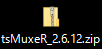
- 展開する
以上で終わりです。
アンインストールしたい場合は、フォルダごと削除します。
使い方
本体ファイルは「tsMuxerGUI.exe」というファイルです。
起動すると以下のような画面が立ち上がるので、「Input files」の部分に動画をドラッグ&ドロップします。
次に、「Output」の部分を「Blu-ray ISO」か「Blu-ray folder」を選択します。
あとは、「Start muxing」をクリックすれば、オーサリングが開始されます。
オーサリングが終わったら、「Folder」で指定したパスに、「○○.iso」もしくは「BDMV」フォルダが作成されます。
あとは、このオーサリングした動画をImgBurnなどのライティングソフトで書き込めば、BDMVなBDの完成です。
ImgBurnでBDに書き込む手順
※ImgBurnについては事前に導入しているものとして説明をします
以上で書き込みは終了です。
作成したBDを、BDレコーダーとかで再生すると以下のような感じで再生できます。(これを選択すると、いきなり再生が始まります)
この記事(BDMV(BD-Video)とBDAVの違い)では説明した通り、BDMVはメニューが表示されると書きましたけど、tsMuxeRで作ったBDはメニューが表示されません。
※「BDAV」でオーサリングしたい場合は、「MakeBDAV」というフリーソフトがおすすめです。
参考:MakeBDAVを使ってBDに動画を焼く方法【フリーブルーレイオーサリングソフト】
このページの情報は以上です。
おすすめページ:おすすめのDVD・BDオーサリングソフト13選



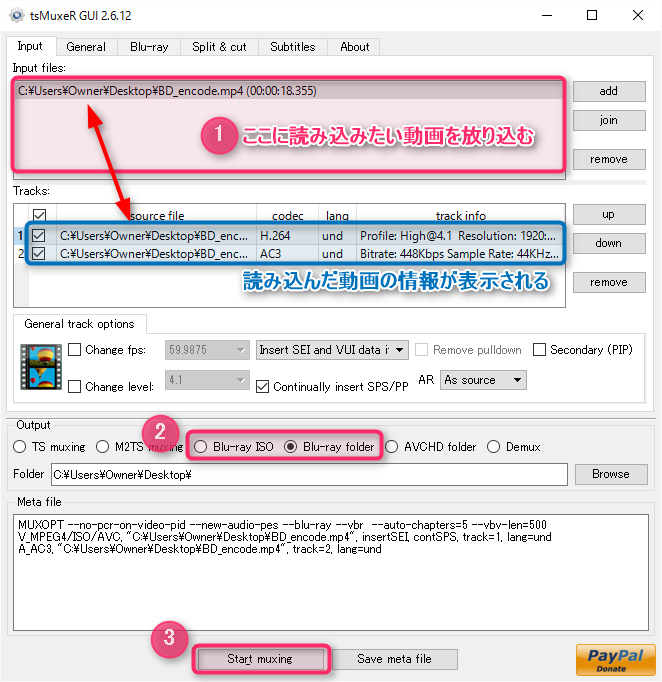
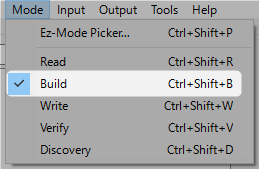
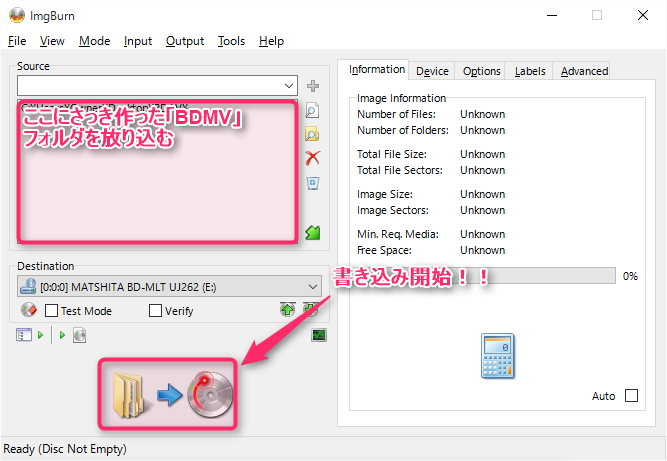
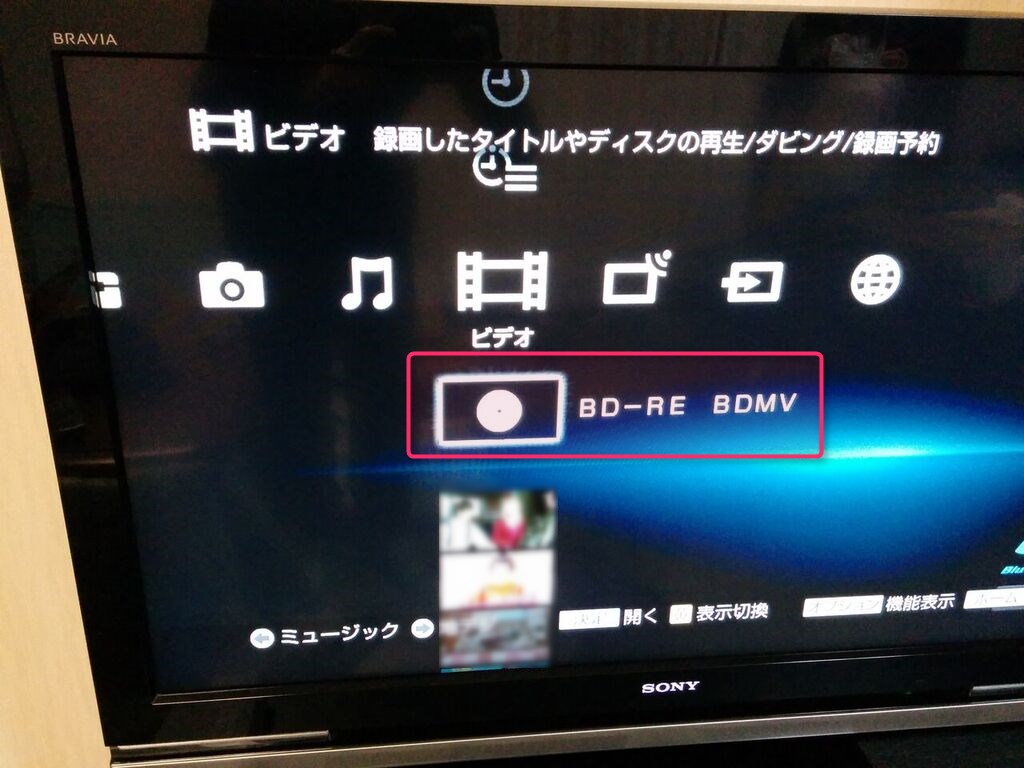
コメント